開機顯示錯誤訊息"S.M.A.R.T Status Bad"
適用產品:筆記本電腦、臺式機、All-in-One PC、掌機
1. 現在的硬盤均有內建S.M.A.R.T功能,S.M.A.R.T即Self Monitoring Analysis and Reporting Technology,自我監測、分析及報告技術。
設備在啟動或執行云端還原期間會執行S.M.A.R.T硬盤測試。如果硬盤存在潛在問題,您可能會看到畫面上顯示錯誤訊息。
當硬盤發現異常狀態時,即會在開機時顯示“S.M.A.R.T Status Bad, Backup and Replace. Press F1 to Resume…”
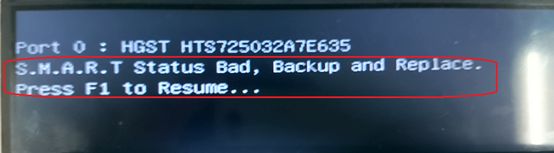
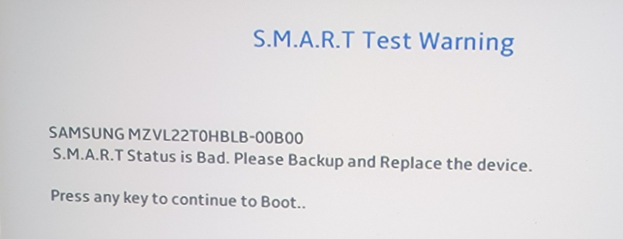
2. 按下F1 (或任意鍵) 可跳過此畫面進入系統。但如果問題未修復,此訊息每次開機時均會出現。
建議:當看到此錯誤訊息,請立即備份數據并更換硬盤,以避免更嚴重的損壞
如何在BIOS內開啟或關閉「S.M.A.R.T」功能 (此功能默認為開啟,不建議自行關閉)
1. 請先將您的設備進入BIOS設置畫面。在未開機情況,按住鍵盤上的[F2]鍵不放,然后按下[電源鍵]開機,直到BIOS設置畫面出現后即可放開[F2]鍵。
了解更多如何進入BIOS設置畫面。
注:電競掌機需要壓住音量鍵(-),再按電源鍵開機。
2. 進入BIOS設置畫面后,單擊鍵盤上的[F7]鍵,或是您也可以點選畫面上的[Advanced Mode]①。
注:以下操作步驟畫面可能會因型號而略有不同。
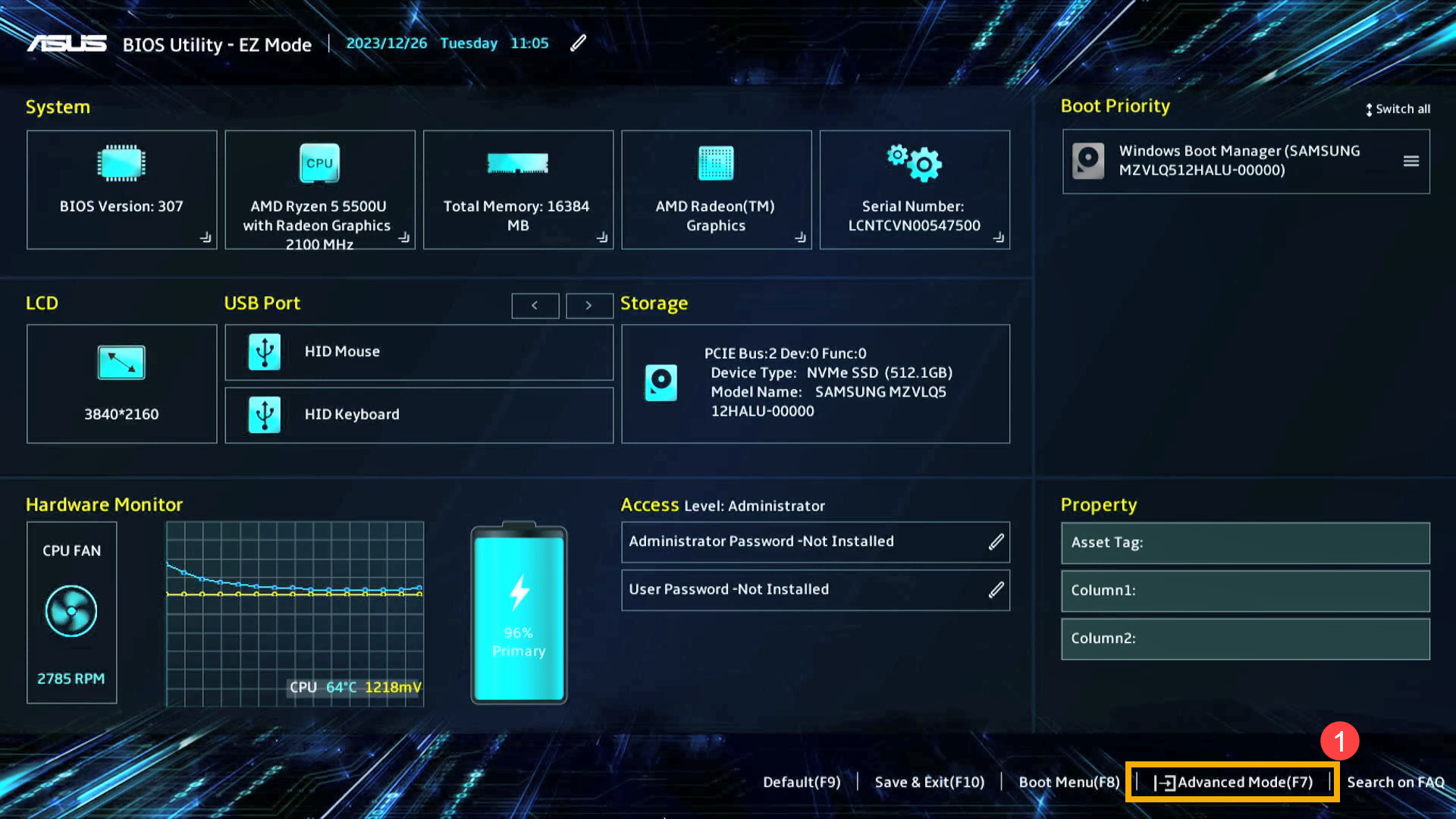
3. 進入[Advanced]頁面②,然后選擇[SMART Settings]③。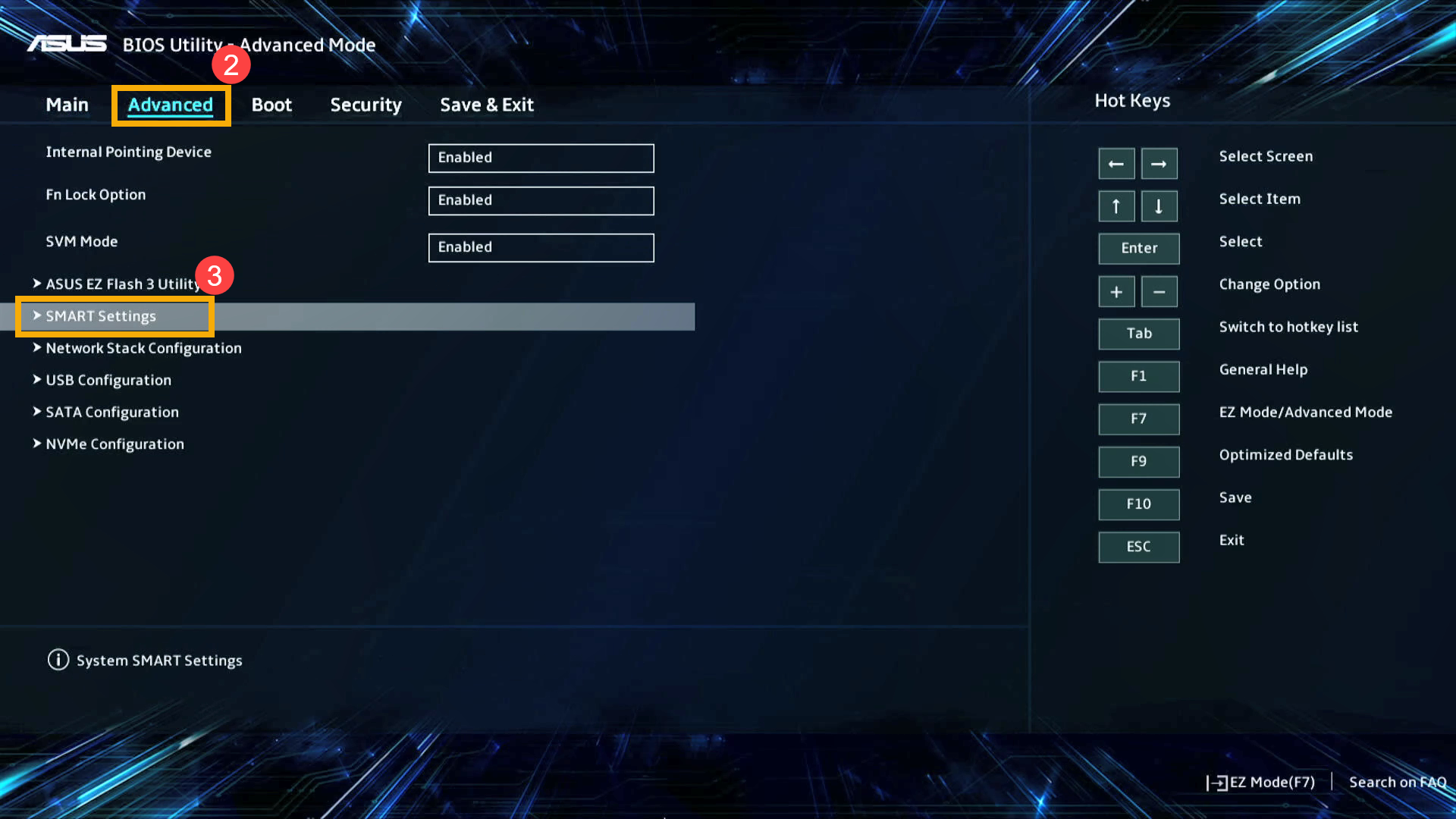
4.進入SMART Settings頁面后,選擇SMART Self Test,然后根據您的需求調整設置④。
注:設置為On開啟硬盤自我檢測。設定為Off關閉硬盤自我檢測。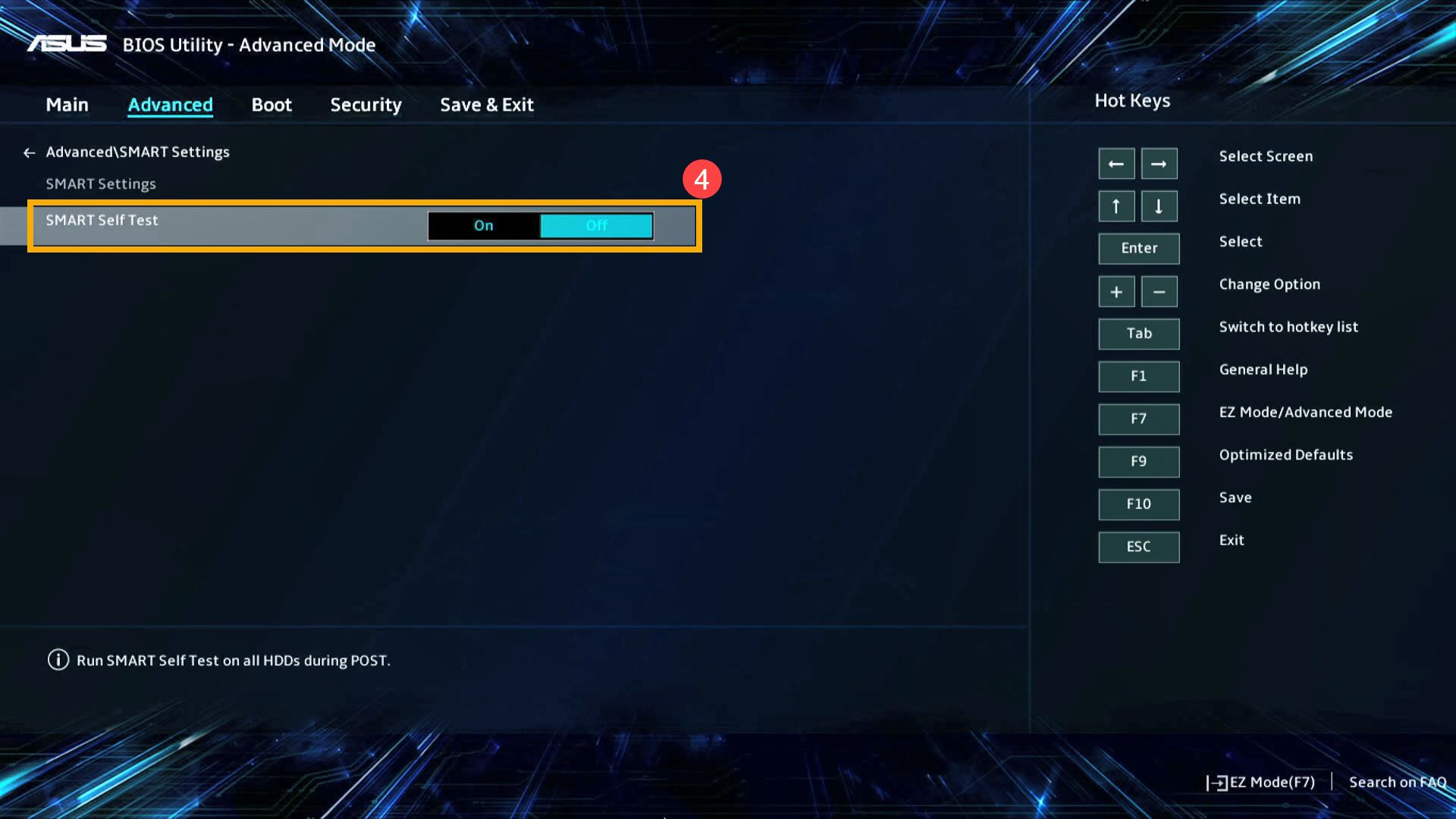
5.儲存設置并離開。單擊鍵盤上的[F10]鍵,然后點選[Ok]⑤,設備會重新啟動且設置將會生效。
您也可以進入Save & Exit頁面,然后選擇Save Changes and Exit選項。